Microsoft Excel elektronik tablosu, hücre adresleri olarak başvuruları kullanır. Bağlantılar genellikle, tablo verilerinin konumunu belirtmek için işlevlerde belirtilir. İki tür bağlantı sunumu vardır: klasik ve R1C1 bağlantıları. Klasik stil, istenen hücrenin konumunun sütun ve satırının belirlenmesiyle belirlenir. Bağlantılar, belirledikleri ofsetin doğasını belirtmek için mutlak veya göreli olabilir. R1C1 gibi referanslar ayrıca ofseti belirtilen satır ve sütun sayısına göre ayarlar. Excel'de bağlama, ofset gereksinimlerine dayanır.
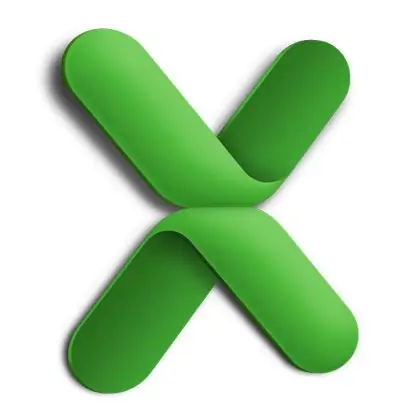
Bu gerekli
Microsoft Excel uygulaması
Talimatlar
Aşama 1
Microsoft Excel'i başlatın. Yeni bir elektronik tablo dosyası oluşturun veya mevcut bir elektronik tablo dosyasını açın. Varsayılan olarak Excel, alfabetik bir karakterin bir sütunu ve sayısal bir karakterin bir satırı temsil ettiği klasik A1 başvurularını kullanır. İstenilen hücre, belirtilen sütun ve satırın kesişim noktasında bulunur.
Adım 2
Bu sayfada başka bir hücreye bağlanmanız gereken hücreyi seçin. Alt araç çubuğunda f (x) fonksiyon alanını bulun. Mevcut imleci fare ile bu alana getirin ve içine "=" işaretini girin.
Aşama 3
Oluşturmakta olduğunuz işlevde veri içeren bir hücreye başvuru yazın. Bunu yapmak için, sütunun harf atamasını ve belirtilen hücrenin kesiştiği yerde satır numarasını belirtin. Göreceli bir bağlantı alacaksınız. Oluşturulan bağlantıyı başka bir hücreye kopyaladığınızda veya taşıdığınızda, ilgili bağlantının değeri değişecektir.
4. Adım
Gerekirse mutlak bir bağlantı sağlayın. Bunu yapmak için, oluşturulan bağlantının sütun ve satır atamasının önüne "$" işaretini ekleyin. Böylece, göreceli bağlantı D3 mutlak bir bağlantıya dönüşecektir - $ D $ 3. Şimdi, bu kayıt bir hücreden diğerine her taşındığında, ifade her zaman D sütunu ve 3. satırın kesişimindeki hücreyi gösterecektir.
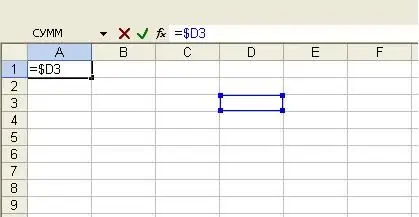
Adım 5
R1C1 türündeki bağlantılarla çalışmak için Excel ayarlarında ilgili seçeneği etkinleştirin. Bunu yapmak için programın ana menüsünde "Servis" - "Seçenekler" öğelerini seçin. "Genel" sekmesini açan ayarlar penceresi görünecektir. R1C1 Bağlantı Stili'nin yanındaki kutuyu işaretleyin ve Tamam'a tıklayın.

6. Adım
Girdiğiniz tüm bağlantılar R1C1'e dönüştürülür. Ayrıca, göreli bağlantılar şu şekilde sunulacaktır: R [1] C [1]. R'den sonraki sayı satır ofsetini ve C'den sonraki sayı sütunları gösterir. Böylece D3 hücresine yapılan başvuru şimdi şu kayda sahip olacaktır: R [2] C [4]. R1C1 formunun bir mutlak referansı, gerekli hücrenin ofsetini sayfanın başlangıcına göre ve göreceli bir referans R [1] C [1] - fonksiyona sahip hücreye göre ayarlar.






